თქვენს ბრაუზერში სხვადასხვა საიტების მონახულებისას, გვერდებზე, სურათებისა და ვიდეოების ასლები შენახულია. ამის გამო, ხელახლა იმავე საიტებზე და გახსენით გარკვეული ფაილები, რომლებიც ადრე იყო განხილული, გვერდები უფრო სწრაფად დატვირთული იქნება. დროდადრო, ქეში უნდა გაიწმინდოს, რათა არ დაბლოკოს თქვენი მოწყობილობის მეხსიერება - როგორ უნდა გავაკეთოთ ეს სტატიაში.
ცოტა თეორია
ნებისმიერ მოწყობილობაზე, რომელსაც აქვს ინტერნეტი, არსებობს საქაღალდე, სადაც ქეში ფაილი შენახულია. ნებისმიერ სხვა ფაილს ყოველ ჯერზე, ბრაუზერი მაღაზიებს ატარებს და "საჭიროების შემთხვევაში" გაიყვანს ".
მაგალითად, როდესაც თქვენ ნახავთ ვიდეო კლიპს ინტერნეტში, შეგიძლიათ იხილოთ ვიდეოს ხანგრძლივობის ნაცრისფერი ბლექუტის სიმებიანი ხანგრძლივობა. ეს გვიჩვენებს, თუ რომელი ნაწილი ვიდეო დატვირთული ქეში - თქვენ შეგიძლიათ უყუროთ კი ინტერნეტის გარეშე.

ფაილი თავად ოპტიმიზაციას ბრაუზერის მუშაობას, მაგრამ დაიკავებს ადგილს და მოგვიანებით, პირიქით, ხელს შეუწყობს მოწყობილობის ფუნქციონირებას. მაშინაც კი, თუ ქეში ფაილებს არ ჰქონდათ დრო, რომ მყარ დისკზე მეხსიერების ქულა, ზოგჯერ მათი წაშლა საჭიროა ვებ-გვერდებზე სწორად ჩვენება. მაგალითად, თუ საიტი შეიცვალა დიზაინი, მაგრამ ძველი ფაილების გამო ქეში, თქვენ გაიხსნება საიტი ძველი დიზაინი.
თითოეულ ბრაუზერში არის ფუნქცია დასუფთავების Cache ფაილი, არ იყო გამონაკლისი და ბრაუზერი Yandex. Cache გაწმენდა, თქვენ უნდა დაიწყოს ბრაუზერი და უკვე მისი პარამეტრების წაშლა. დაწვრილებით დეტალური ინსტრუქციები.
ჩვენ ვატარებთ ქეში გაწმენდას
თუ თქვენ გაქვთ ქეშის გაწმენდა, ეს არ საჭიროებს ბევრ დროს - პროცედურა მოიცავს რამდენიმე ქმედებას:
- თქვენს ბრაუზერში მთავარ პანელში, დააჭირეთ ღილაკს სამი წვეთი, როგორც ნაჩვენებია Screenshot:

- თქვენ გახსენით მენიუ, რომელშიც გსურთ სექციის შერჩევა "პარამეტრები".

- პარამეტრების განყოფილებაში თქვენ უნდა წავიდეთ გვერდზე "ისტორია".

- შემდეგი ნაბიჯი - დააჭირეთ ღილაკს "ისტორიის გასუფთავება".

- შემდეგი შეგიძლიათ გაირკვეს მთელი ამბავი, თუ ასეთი საჭიროება, ამ შემთხვევაში თქვენ უნდა დააყენოს ticks ყველა Windows. თუ თქვენ უნდა გაწმენდა მხოლოდ ქეში, მაშინ დააყენეთ ნიშნის პირიქით "ფაილი შენახული ქეში". ამის შემდეგ, ის რჩება "ისტორიის გასუფთავება" და დაველოდოთ რამდენიმე წამს, სანამ არ წაშალოთ ფაილები.
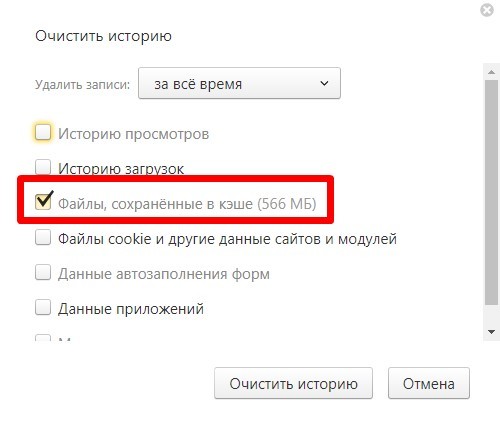
წასვლა დასუფთავების ფაილი შეიძლება იყოს და უფრო სწრაფად, მაგრამ ყველას არ შეუძლია წარმატების მიღწევა. ამისათვის დააჭირეთ ღილაკს კომბინაცია " CTRL + გადაადგილება. + Del "(მოქმედებს მხოლოდ ბრაუზერები on Windows მოწყობილობები). ამ კომბინაციის დაჭერით დაუყოვნებლივ, ფანჯარა, როგორც ჩანს, თქვენ, რომელზეც ქეში ამოღებულია ზემოთ აღწერილი მეთოდით.

ფულადი სახსრები - თქვენი ბრაუზერის მუშაობის ოპტიმიზაცია და საშუალებას მოგცემთ სწრაფად ატვირთოთ გვერდები, ვიდეოები, სურათები, სკრიპტები. დროდადრო ეს ფაილი უნდა წაიშალოს, და როგორც ჩვენი სტატია გვიჩვენებს - ეს ძალიან მარტივია ამის გაკეთება.






























